Bases de la programmation de R pour l'analyse prédictive
R est un langage de programmation écrit à l'origine pour les statisticiens à faire l'analyse statistique, y compris l'analyse prédictive. Il est un logiciel open-source, largement utilisé dans le monde universitaire à enseigner des disciplines telles que les statistiques, la bio-informatique et de l'économie. Depuis ses humbles débuts, il a depuis été étendu à faire de la modélisation des données, de data mining et l'analyse prédictive.
R a une très actifs contributions de code libres communautaires sont déployés constamment et systématiquement. Un des avantages de l'utilisation d'un outil open-source tels que R est que la plupart de l'analyse de données que vous aurez envie de faire a déjà été fait par quelqu'un. Les exemples de code sont affichés sur de nombreux babillards électroniques et par les universités.
Si vous êtes coincé avec un peu de code problématique, tout simplement poser une question sur un babillard (comme pile-échange ou empiler-débordement) et vous aurez une réponse en peu de temps.
Parce que R est libre d'utiliser, il est l'outil idéal à utiliser pour construire un prototype rapide à montrer les avantages de la gestion des analyses prédictives. Vous ne devez pas demander à la direction d'acheter quoi que ce soit dans le but de commencer tout de suite. Toute l'un des scientifiques vos données, analystes d'affaires, des statisticiens, ingénieurs ou de logiciel peut faire le prototype sans autre investissement dans les logiciels.
Par conséquent R peut être un moyen peu coûteux d'expérimenter avec l'analyse prédictive sans avoir à acheter des logiciels d'entreprise. Après vous prouvez que l'analyse prédictive peuvent ajouter (ou ajoute) valeur, vous devriez être en mesure de convaincre la direction envisager d'obtenir un outil de qualité commerciale pour votre équipe de données de la science, nouvellement créé.
Comment installer R
Installation R est un processus simple qui prend moins de trente minutes. La plupart des paramètres par défaut peuvent être acceptés au cours du processus d'installation. Vous pouvez installer R en téléchargeant le programme d'installation pour d'autres systèmes d'exploitation à partir du site Windows et R.
Après que vous obtenez sur le site de R, vous pouvez rechercher des téléchargements de lien pour obtenir le fichier. Après avoir téléchargé le fichier, double-cliquez dessus pour commencer le processus d'installation.
Comment installer rstudio
Une fois que vous avez terminé le processus d'installation de R, vous pouvez installer rstudio. Installation du rstudio IDE est tout aussi facile que l'installation R. Vous pouvez télécharger rstudio Desktop à partir de leur site web. Vous souhaitez installer la version de bureau approprié pour votre système d'exploitation (par exemple, la version 0.97.551 rstudio pour Windows). Après avoir téléchargé le fichier, double-cliquez dessus pour commencer le processus d'installation.
Voici un lien direct pour votre commodité.
Notions de base de l'environnement R
Rstudio est une interface utilisateur graphique pour élaborer des programmes de R. L'interface par défaut (la façon dont elle regarde lorsque vous commencez le programme) a quatre vitres. Vous utiliserez tous les quatre d'entre eux fréquemment.
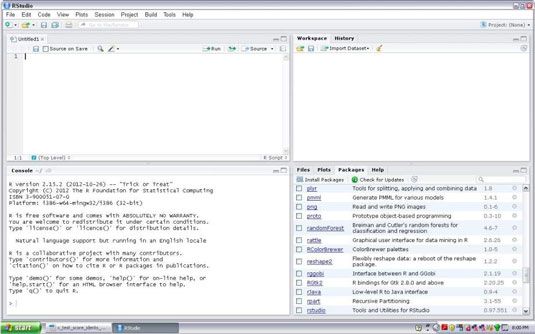
La fenêtre en haut à gauche est la fenêtre de votre script.
Ceci est où vous pouvez copier et coller le code R. Vous pouvez exécuter la ligne par ligne de code ou en morceaux en mettant en évidence les lignes que vous voulez exécuter. La fenêtre de script est également où vous pouvez voir les valeurs de trames de données. Lorsque vous cliquez sur une trame de données dans le volet de l'espace de travail, il va ouvrir un nouvel onglet dans le volet de script avec les valeurs de trame de données.
La fenêtre en bas à gauche est la fenêtre de votre console.
Cette est l'endroit où vous tapez votre code de R une ligne à la fois. La sortie (si il y en a une) est imprimé sur la ligne suivante juste après la commande termine l'exécution.
La fenêtre en haut à droite est votre espace de travail et la fenêtre de l'histoire.
Il dispose de deux onglets:
L'onglet Historique enregistre l'histoire de tout le code que vous avez exécuté dans la session en cours.
L'onglet Espace de travail répertorie toutes les variables dans la mémoire. Ici, vous pouvez cliquer sur les variables de voir leurs valeurs et (si vous le souhaitez) ensembles de données de charge de manière interactive.
La fenêtre en bas à droite est où vous trouverez quatre onglets d'intérêt:
Un onglet Aide propose des documents tels que des descriptions de fonctions.
L'onglet Packages montre tous les paquets installés et disponibles pour charger votre programme. Les paquets vérifiés sont ceux qui ont été chargés pour votre programme à utiliser. Vous pouvez rechercher et installer de nouveaux paquets ici.
L'onglet Diagrammes est l'endroit où la sortie de toute parcelles apparaîtra.
L'onglet Fichiers est votre explorateur de fichier à l'intérieur rstudio.





